Cara Menonaktifkan AUTORUN
Langsung saja..
Klik–>Start->Run->ketik “gpedit.msc”
setelah itu akan muncul jendela “Group Policy” seperti gambar dibawah:
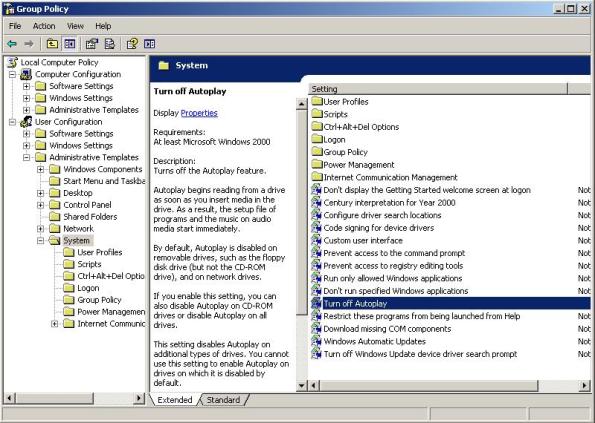
Kemudian
Klik “Administrative Templates”–>yang ada pada pada menu “User Configuration” (paling bawah)–>Double-klik->System(jendela-kanan)->pada jendela “system” itu-> klik-kanan “Turn off Autoplay”lalu pilih “->Properties”
setelah itu akan muncul jendela “Turn off Autoplay properties” seperti dibawah:
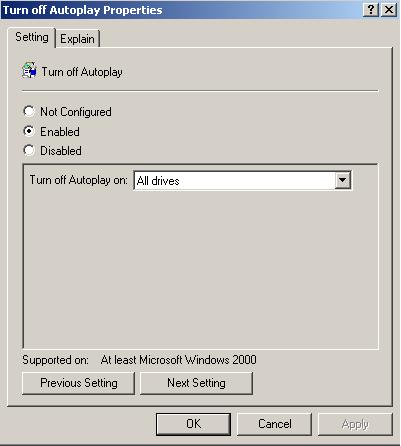
klik setting->klik pada “Enabled” (dari defaultnya Not Configured)–> Pada Option “Turn off Autoplay on” Pilih “All Drives” (dari default “CD-ROM Drives) -> lalu klik “Apply” -> lalu “Ok”…
Selesai dan restart PC , sekarang fungsi autorun tidak aktif lagi.
Langsung saja..
Klik–>Start->Run->ketik “gpedit.msc”
setelah itu akan muncul jendela “Group Policy” seperti gambar dibawah:
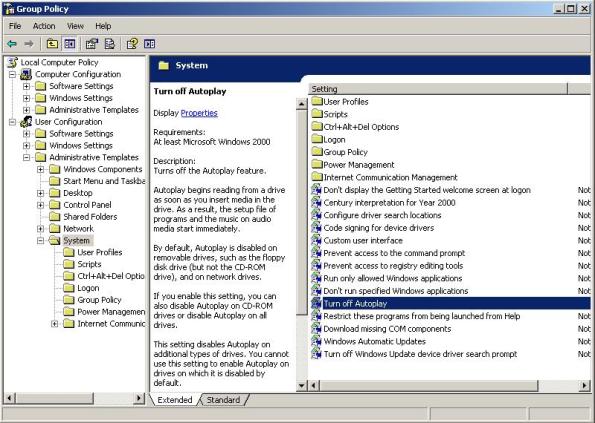
Kemudian
Klik “Administrative Templates”–>yang ada pada pada menu “User Configuration” (paling bawah)–>Double-klik->System(jendela-kanan)->pada jendela “system” itu-> klik-kanan “Turn off Autoplay”lalu pilih “->Properties”
setelah itu akan muncul jendela “Turn off Autoplay properties” seperti dibawah:
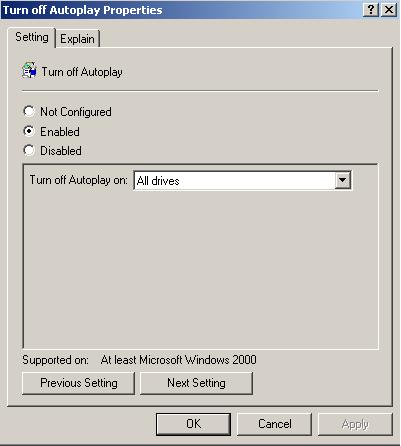
->klik setting->klik pada “Enabled” (dari defaultnya Not Configured)–> Pada Option “Turn off Autoplay on” Pilih “All Drives” (dari default “CD-ROM Drives) -> lalu klik “Apply” -> lalu “Ok”…
Selesai dan restart PC , sekarang fungsi autorun tidak aktif lagi.
Cara Setting Waktu AM/PM ke 24 Hour (PC/Laptop)
Cara setting jam di bawah kanan komputer dari am/pm jadi system nya 24 hour
Pertama ke:
control panel > regional and language options > regional options > customize > time
Setelah itu ganti settingan pada time format isinya semula berupa : “h:mm:ss tt” jika ingin rubah ke 24 jam maka h kecilnya di ganti dengan H besar seperti disamping
jika sudah diganti maka akan seperti ini “H:mm:ss tt”
Untuk lebih jelasnya lihat gambar dibawah:
Setelah setting selesai clik apply dan ok.
Mudah Bukan?? hehe..
Multi Profile Mozilla Firefox
Jika kita kadang mempunyai 2 akun Facebook atau lebih kadang kita sering login dan log off atau pun kadang menggunakan 2 browser sekaligus. Tapi mulai sekarang ada cara untuk melakukan cara tersebut dengan hanya menggunakan 1 browser yakni mozilla firefox. Baiklah untuk lebih jelasnya akan dibahas di bawah:
Langkah 1:
buka Start > Run , kemudian isikan koding berikut firefox -no-remote -P
setelah itu akan muncul seperti gambar berikut:
Nah pada bagian ini tergantung kita mau membuat berapa jumlah multi firefox kita. untuk contoh saya akan membuat 2 buah
untuk profile 1 saya berinama 1 dan untuk profile 2 saya berinama 2.
Untuk Membuat Profile Caranya Pilih Create Profile > Next > Default User (Ganti Nama yang diinginkan) >Finish
Langkah 2:
Setelah profile selesai di create otomatis nanti akan sudah bisa menjalankan 2 buah firefox yang berbeda cookies. Selanjutnya copy paste shurtcut mozila menjadi sesuai dengan profile. karena tadi saya membuat 2 maka saya copy paste shortcut menjadi 2.
setelah itu pilih diantara 2 shortcut tadi yang baru dibuat dan clik kanan > properties > Target
pada target tentunya isinya “C:\Program Files\Mozilla Firefox\firefox.exe”
Untuk membuka profile yang kita buat tadi yakni profile 1 dan 2 maka target ditambahkan -P 1 -no-remote sehingga menjadi “C:\Program Files\Mozilla Firefox\firefox.exe” -P 1 -no-remote
Ket: 1 merupakan nama profile yang dibuat.
selanjutnya untuk shortcut yang ke 2 di ganti menjadi -P 1 -no-remote sehingga menjadi “C:\Program Files\Mozilla Firefox\firefox.exe” -P 2 -no-remote
Setelah itu buka ketiga mozila maka nanti anda sudah bisa membuka 3 buah akun facebook di masing-masing browser yakni 1 pada browser defaut, 1 pada browser yang profile 1, dan 1 pada browser yang profile 2.
Selesai.. Sekarang sudah ada 2 mozila firefox yang berbeda cookies jadinya anda sudah bisa ol 2 akun sekaligus hehe…
Cek Spesifikasi Games
Bagi yang sering beli game pc yang spesifikasi berat dan tentunya kadang kita tidak mengetahui apakah game tersebut yang kita beli bisa dimainkan di pc kita. Untuk itu lah ada baiknya sebelum membeli kita cek spesifikasi game yang akan kita beli untuk menghemat uang kita hehe….
caranya bisa mengunjungi situs You Can Run It tetapi sebelum mengunjugi situs tersebut ada baiknya di instal java terlebih dahulu disini download sesuai dengan operating system yang diinstal mis Windows 7/XP/Vista/2000/2003/2008 dan pilih yang offline karena bisa di sharing dengan teman.
1. Setelah kita membuka website tersebut maka tampilannya akan seperti di bawah:

2. Setelah itu pada bagian Select Product Pilih game yang di uji coba apakah pc kita bisa memainkannya atau tidak. Untuk Kali ini akan dicoba games yang bernama Halo: Combat Evolved.

3. Kemuian clik tombol  dan tungu beberapa saat..
dan tungu beberapa saat..
4. Jika ada tulisan instaling component tunggu beberapa saat nanti ada notification untuk clik run atau di refresh, atau ulangi lagi langkah pertama jika tidak berhasil.
5. Jika berhasil nanti akan ada tampilan seperti berikut:

6. setelah itu akan muncul bisa atau tidaknya pc kita memainkan game itu. jika pass berarti pc kita bisa memainkan game yang tadi kita uji coba. jika tidak pass maka kemungkinan tidak bisa dimainkan dipc.
Berikut gambar yang pass dan bisa di mainkan di pc

Berikut gambar yang tidak pass dan ada kemungkinan tidak bisa di mainkan di pc

Dengan Demikian kita bisa lebih menghemat sedikit uang loch hihihi…
Cara mengganti atribut suatu file yang ter-Hidden karena Virus dengan menggunakan Command Prompt
Bila komputer anda pernah terkena virus, tentu anda pernah mengalami dimana file-file asli anda jadi ter-Hidden (tersembunyi). Ketika anda akan merubah kembali attribut dari file tersebut, dengan cara klik kanan—Properties, anda tetap tidak bisa merubahnya karena anda tidak bisa merubah-rubah pada opsi Hidden.
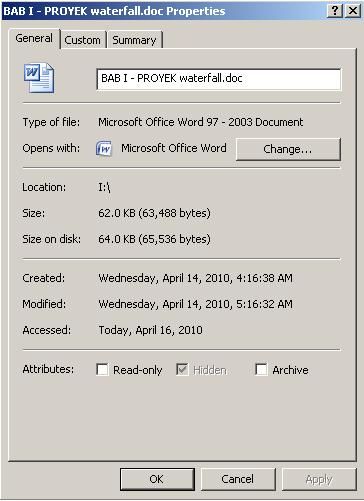
Lalu bagaimana cara mengembalikan file kita yang telah di-hidden oleh virus itu dong ??
Langkah berikut adalah cara mudah merubah attribut dari file yang terHidden dengan hanya menggunakan perintah di Command Prompt yang tersedia di Windows XP. Dengan begitu, di mana dan kapanpun anda berada anda bisa memunculkan file yang ter-Hidden dengan mudah, tanpa harus anda tergantung pada script atau program tertentu. Lebih praktis dan tentu lebih efisien.
1. Buka Command Prompt dengan cara Klik Start Menu – Accessories – Command Prompt
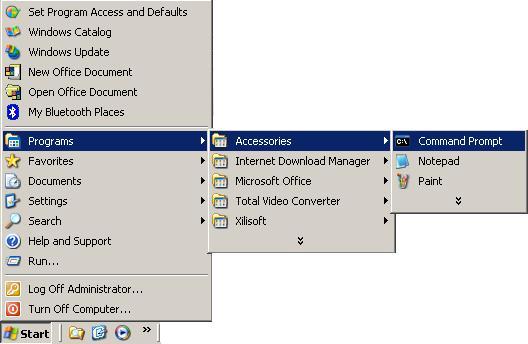
atau bisa juga dengan Buka Start Menu dan Pilih RUN
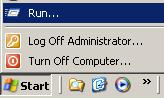
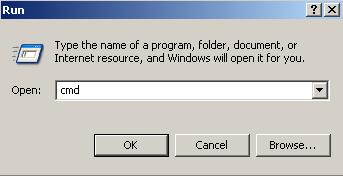
2. Akan tampak jendela berwarna hitam seperti tampilan berikut.Jendela tersebut bernama Command Prompt atau yang sering kita sebut CMD
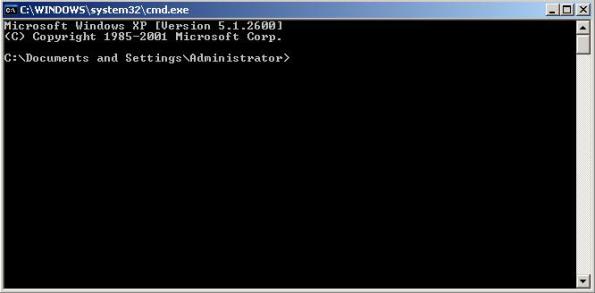
3. Ubah directory pada CMD menjadi directory dimana file kita berada.
misal : File kita berada di D:\SATA_DATA\File Kena Virus\BAB I – PROYEK waterfall.doc VirusDirektori yang ada pada layar CMD adalah C:\Documents and Settings\Administrator
Perhatikan !! Untuk mengubah dari C:\ ke D:\ kita tinggal mengetik D: dan ENTER pada CMD
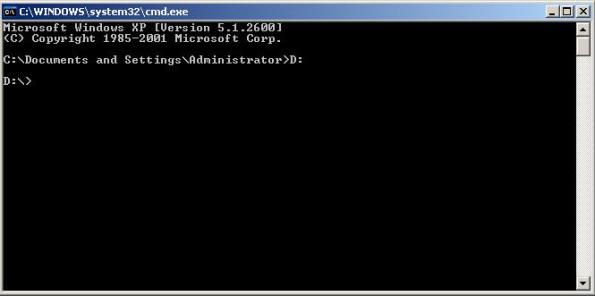
Setelah berubah menjadi D:\ maka selanjutnya kita tinggal mengarahkan ke \SATA_DATA\File Kena Virus\BAB I – PROYEK waterfall.doc
Gunakan perintah cd NamaDirektori untuk mengarahkan ke direktori yang dituju
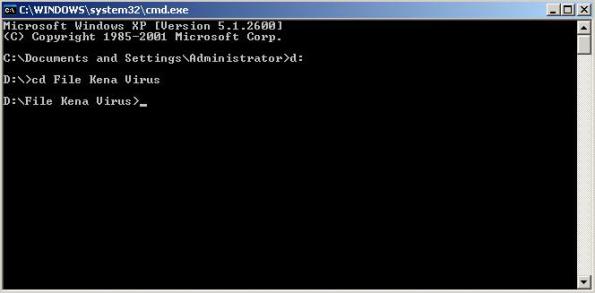
Tips : sebaiknya anda kumpulkan file-file dan folder anda yang terHidden dalam satu folder, sehingga anda bisa menghemat waktu dan tidak harus melakukan langkah ini pada setiap file atau folder yang terhidden.
4. Setelah direktori sudah menjadi direktori dimana kita menempatkan file yang disembunyikan (hidden) oleh virus. Maka selanjutnya kita tinggal mengembalikan atribut file dari Hidden menjadi UnHidden.
Ketik Attrib -s -h namafile.ekstensifile pada CMD
misal : kita ingin mengubah atribut file yang bernama waterfall.doc
kita tinggal mengetikan Attrib -s -h waterfall.doc
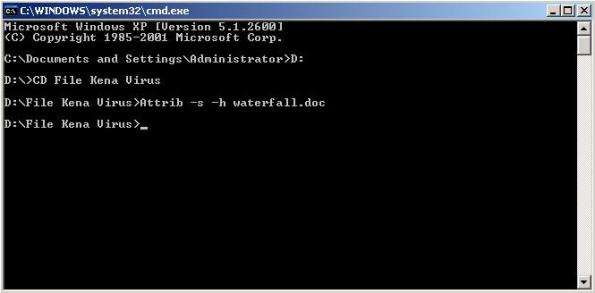
5. Selesai
Apabila ingin mengganti atribut file lain, tinggal ketik Attrib -s -h namafile.ekstensifile
Ganti nama file yang kamu maksud. Bagaimana? Mudah bukan. Jadi bila suatu waktu anda berkunjung ke rumah teman anda, dan anda diminta untuk memunculkan kembali file-filenya yang terhidden, anda bisa menolongnya dengan segera, tanpa perlu anda tergantung pada script atau program tertentu.
Ket : r = read only, a=archive, s=system, h=hidden, tanda minus (-) untuk menghilangkan attribut pada suatu file, anda bisa menggantinya dengan tanda plus (+), untuk menambahkan attribut pada suatu file.
ADD-ON untuk mengecek link rapid*share RECOMMENDED buat yang pake mozila
agar kita lebih mudah mengetahui linknya sudah mati atau msh hidup jadi kita dapat lebih mudah dalam mendownload dan jg pada saat kita mencari di google
ini biasanya link rapid*share yang ada di forum forum

setelah menggunakan addons dan instal script gambarnya begini ni:
Caranya gampang Pertama download dan instal greasemonkey disini
Download
atau disini
Download
Setelah instal add-ons mongkey firefoxnya jangan lupa di resart (HANYA FIREFOX!!)
Nah ini bagian yang paling penting java SCRIPTnya disini didownload dan di instal
Download
atau
Download
nah abis itu anda sudah bisa liat link*rapid yg msh bs di download atau dah dead!!
Call of Duty 4, Rank Hack Lv 55 (PC)
1. Download this mpdata file.
Download
2. Go to Start -> Run-> Type regedit -> Hit Enter.
3. Go to HKEY_LOCAL_MACHINE -> Software -> Activision -> Call of Duty 4
4. Double-click codkey.
5. Save the key in notepad(your key).
6. Replace the key with: DL2J8PY44Q22GE4888D2
7. Press OK and close regedit.
8. Navigate to your Call of Duty 4 profile folder (typically “C:\Program Files\Activision\Call of Duty 4 – Modern Warfare\players\profiles\your_user_name”)
9. Back-up and then remove all the files in your user name folder.
10. Place the mpdata file you downloaded in your user name folder
11. Open the COD4 MP game and check your rank. You should now be level 55 with all challenges, guns, and every camouflage unlocked!
12. Finally, in the game go to Options -> Multiplayer Options -> Key Code and type your original cd key you have saved in notepad.
There you go, you now have everything unlocked. Enjoy.
Mendownload Lagu dari mIRC
Selain chat kita juga bisa mendownload lagu dr mIRC dan caranya juga tidak terlalu sulit, ini ada beberapa Tips dn Trik untuk mendapatkan mp3 gratis via mIRC.
Download mp3 dari mIRC yang saya tahu ada 3 server :
1. NullusNet -> /server irc.nullus.net
2. PhaZeNet -> /server irc.phazenet.com
3. TheOneServ -> /server irc.theoneserv.net
Sayangnya server yang ketiga, kita diharuskan untuk melakukan registrasi terlebih dahulu. Tapi menurut saya, lagu-lagu di TheOneServ lebih lengkap dari NullusNet tapi ya terserah anda mau coba yang mana juga boleh
Pertama NullusNet :
1. Buka mIRC nya.
2. Dalam kolom Option tulis nickname kamu (yang lain terserah kamu), terus klik saja server – IRC Server : pilih “NulluNet: Random Server”
3. Klik “Connect To Server”
4. Jika kamu sudah terhubung dengan server, langsung saja masuk ke channel. Untuk download mp3 join saja ke channel “indomp3″ (dari menu Favorite / ketik : “/j indomp3″ di kolom channel NullusNet). Kalau sudah keluar, berarti kamu sudah siap untuk mendownload mp3 via mIRC.
Untuk mencari lagu yang kita inginkan ketik “@find (lagu kita)” di kolom channel indomp3, misalnya kamu ingin mendownload lagunya Dygta. Ketik saja di kolom channel “@find dygta″.
Tunggu saja balasan dari operatornya, kalau sudah ada balasan dari sang op, misalnya saja muncul tulisan seperti ini :
!bobos Dygta – 4thebest – 08 – Bila.mp3 ::INFO:: 3.0MB • OmeNServE v2.60 •
Kalau sudah keluar tulisan seperti di atas, langsung saja blok tulisannya seperti ini :
!bobos Dygta – 4thebest – 08 – Bila.mp3 ::INFO:: 3.0MB
Kemudian paste di kolom channelnya (#indomp3), setelah itu nanti kamu akan dikirimi lagunya (sabar saja soalnya butuh waktu, biasanya ngantri kalau lagu yang kamu cari masih baru).
Tipsnya :
Jangan lupa ubah setting Option Sound-Request (Alt-O), hilangkan tanda centang.
selain itu jika kita mau melihat list apa aja yang ada di operataor tersebut kita tingal menuliskan “@nama operator” misalnya : “@bobos” nanti mereka akan mengirimkan list tersebut dalam file rar
jika kita ingin melihat kita ada di posisi ke berapa sebagai penungu anda bs menulisakan seperti ini “@nama operator queue” misalnya : “@bobos queue”
Kemudian yang kedua PhaZeNet :
Caranya sama persis dengan NullusNet, yang perlu diperhatikan hanyalah channel. Untuk server ini, ketik aja “/j mp3albums“. Perlu diketahui, server ini hanya menyediakan lagu manca aja, jadi kalo mau cari lagu Indonesia, sebaiknya tidak menggunakan server ini.
Dan yang terakhir TheOneServ :
Sebenarnya caranya sama dengan NullusNet hanya saja di TheOneServ kita diharuskan untuk melakukan registrasi terlebih dahulu.
Untuk masuk ke channel TheOneServ ketik “/server irc.theoneserv.net” (setelah mIRCnya terbuka tentunya) atau jika kamu sudah terlanjur membuka server NullusNet, gunakan saja 2 server. Caranya klik menu “File – Recent Servers – New Server Window, akan keluar server baru lagi. Kalau kamu sudah masuk ke channel TheOneServ, lakukan registrasi.
Untuk registrasi ketik di kolom channl TheOneServ “/ns register YourPassNick YourEmail” misalnya : “/ns register hoshizora hoshizoraeien@gmail.com” setelah itu buka email kamu (untuk verifikasi nick kamu). Langsung buka saja email yang kamu terima dari server TheOneServ, kemudian copy tulisan “/msg ……………..” paste di kolom channel TheOneServ, misalnya : “/msg NickServ confirm Cctwd4mtz”
Kalau sudah melakukan verifikasi langsung saja masuk ke channel yang saya maksud, caranya ketik “/j theone” atau dari menu Favourite ketik “theone” klik Join.
Untuk mencari lagu caranya sama dengan yang saya sebutkan di atas.
Tips : Jika mau mendownload filim soundtrack juga bisa dan kagang berbasis file avi tetapi file tersebut belum ada carnya yakni dengan memilih Tools > Option > Dcc > ignore setelah itu masukan file type tersebut cthnya *.3gp , *.avi , *.wmv dan lain nya….
Cara Manual Update AVG 8.0
Setelah itu ikutilah langkah berikut:
1. Buka AVG anti virus 8.0 kemudian dari menu Toos -> Update From directory.
2. Setelah muncul windows Browse For Folder, cari lokasi tempat anda menyimpan file .bin yang telah anda download tadi setelah itu Klik menu OK.
3. Setelah itu AVG akan membaca database yang sedang di update, jika update tersedia pilih update.

4. Proses update database sedang berlangsung tunggu saja sampai selesai proses update berlangsung.
5. Selamat.. AVG 8 anda sudah terupdate!! Jangan lupa untuk terus update AVG anda.











